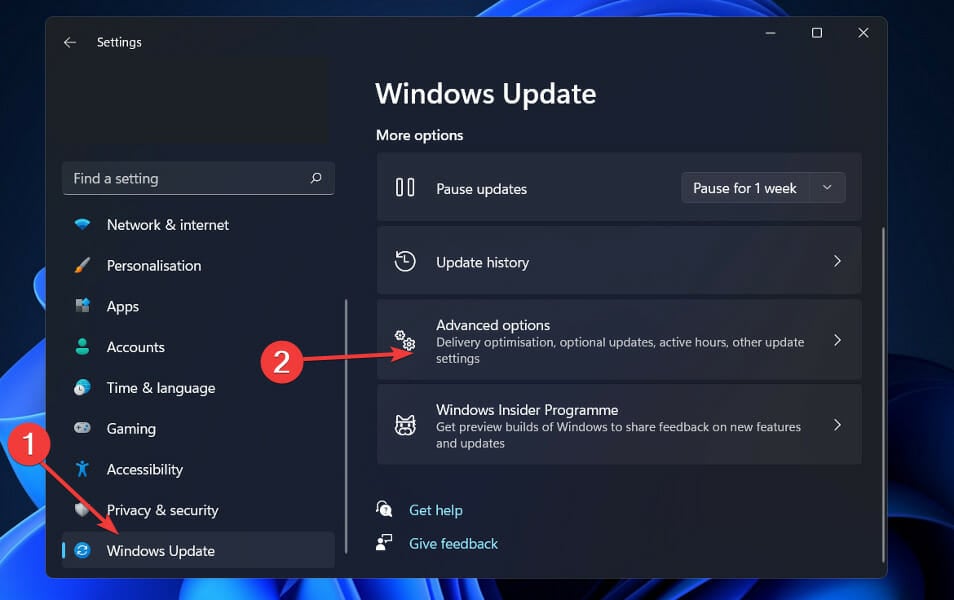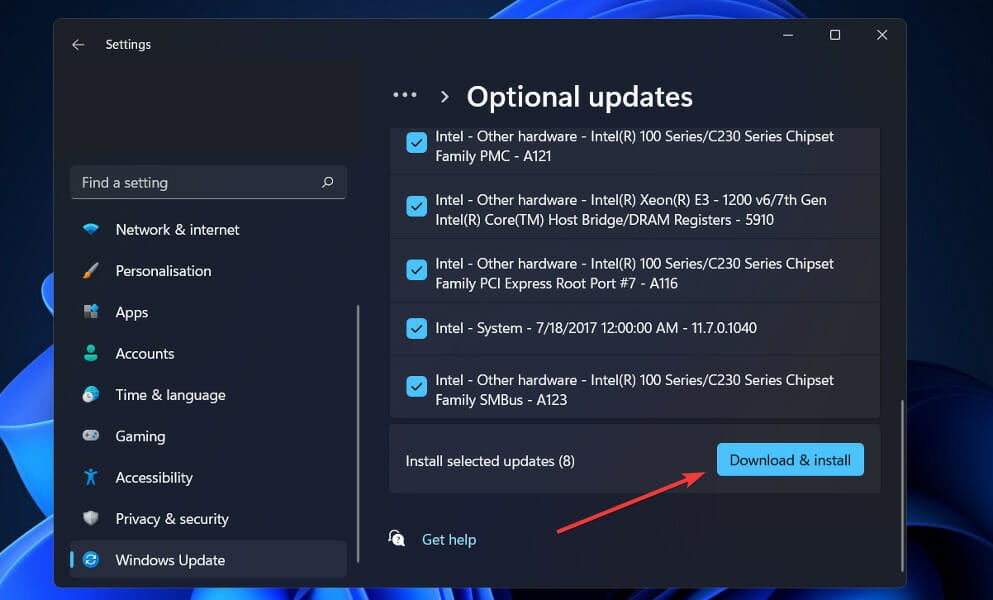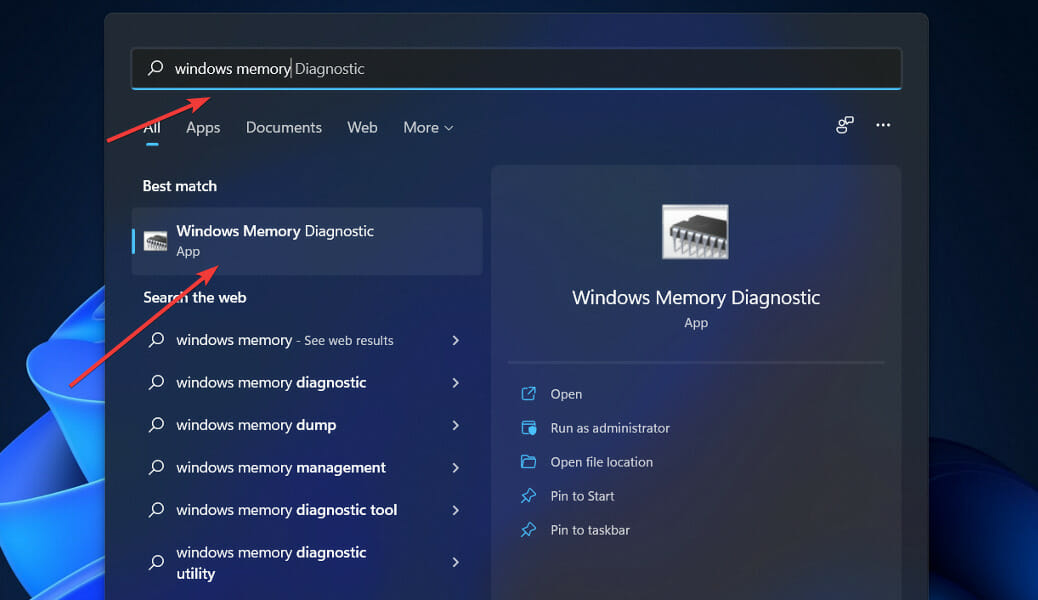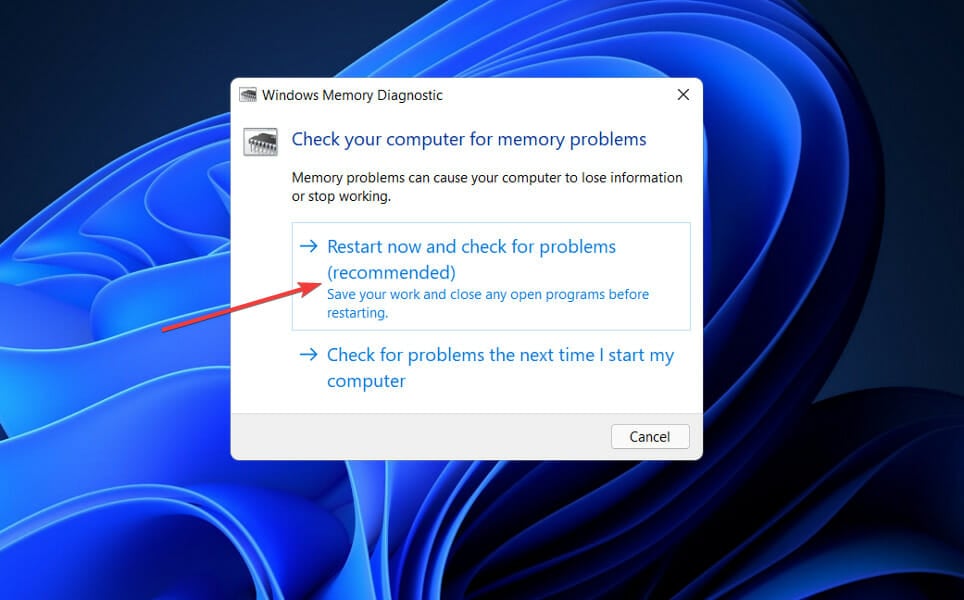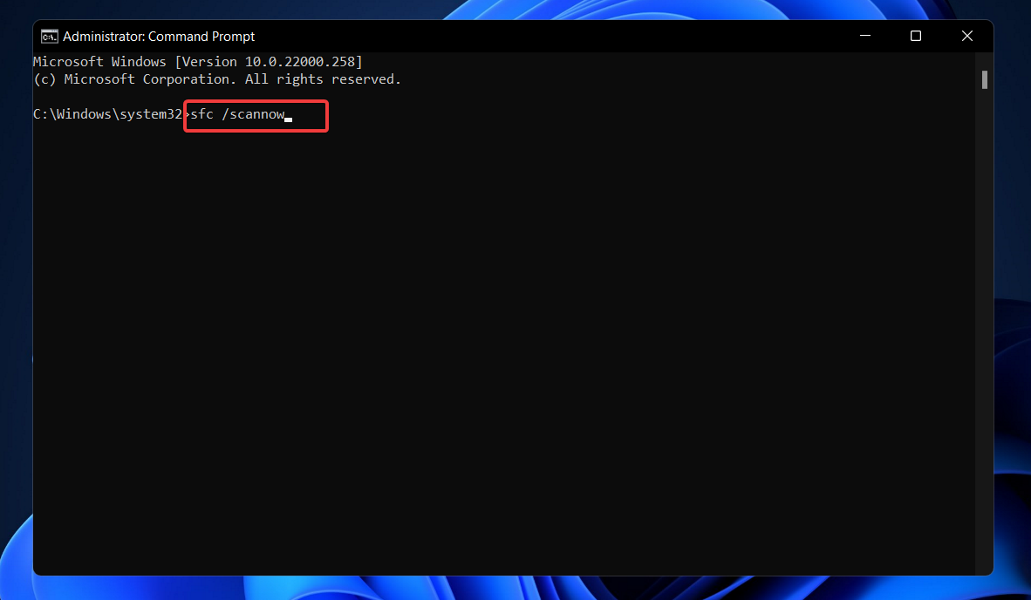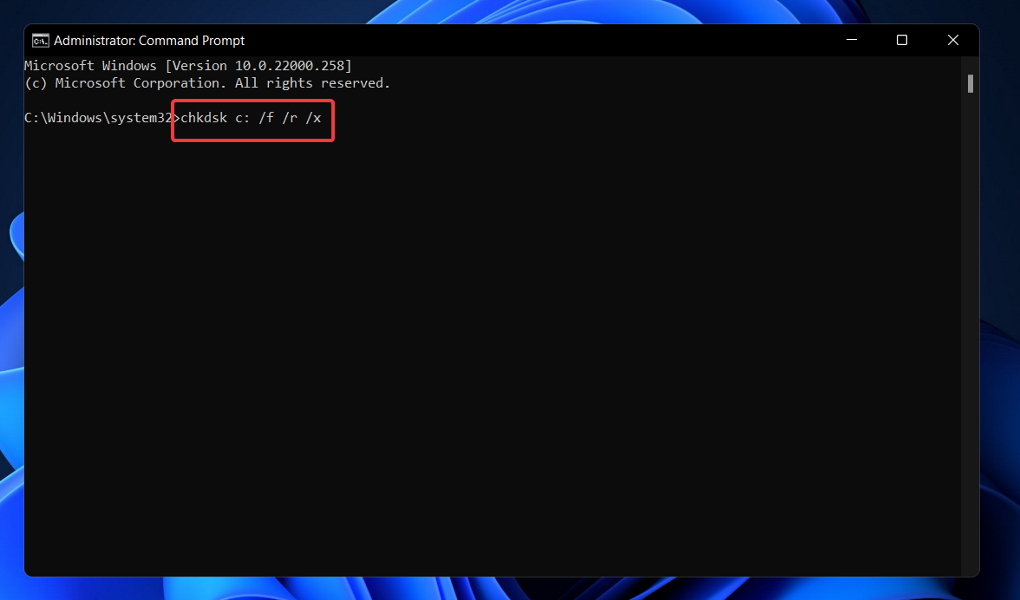Errore del Controllo di Sicurezza del Kernel [Windows 11]
5 min. read
Updated on
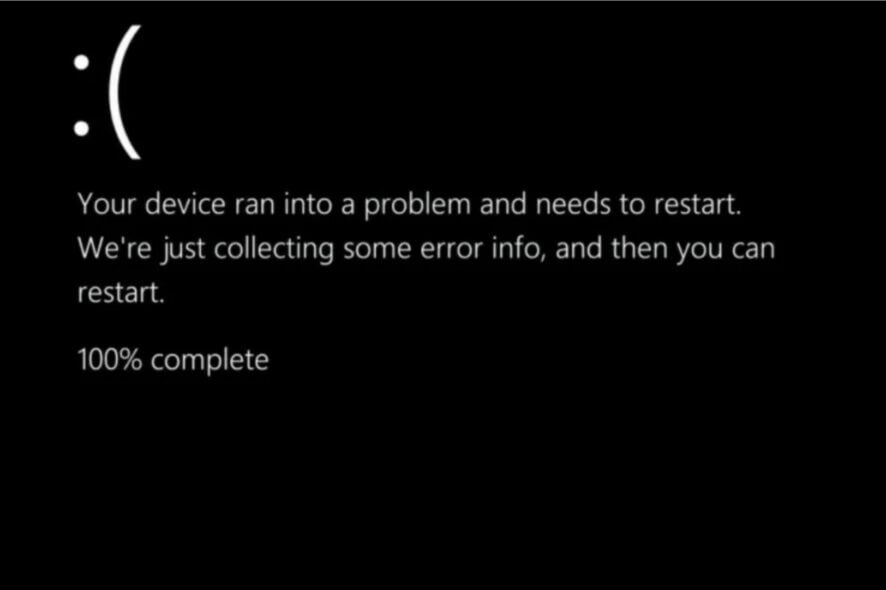
Alcuni utenti hanno segnalato di aver ricevuto il messaggio di errore Kernel Security Check Failure (ovvero un errore del controllo di sicurezza di Kernel) nella schermata BSOD che è stato causato da alcuni processi non riusciti sui loro PC. Questo problema, per fortuna, non è così difficile da risolvere.
In questa guida, abbiamo raccolto alcune delle correzioni più efficaci per risolvere rapidamente questo problema. Devi solo seguire le nostre istruzioni e tutto tornerà alla normalità.
Cos’è l’errore del controllo di sicurezza del kernel?
L’errore Kernel Security Check Failure indica che alcuni file o componenti di sistema importanti non hanno superato il controllo di integrità o compatibilità. Il modo più semplice per aggirare il problema è sostituire o aggiornare questi file o componenti.
Cosa causa l’errore del controllo di sicurezza del kernel?
Durante la risoluzione di un errore, è fondamentale avere una chiara comprensione dei fattori che lo hanno causato. Per questo motivo, abbiamo evidenziato alcune delle cause più diffuse che potrebbero innescare l’errore del controllo di sicurezza del kernel:
- File di sistema che sono stati danneggiati: anche Microsoft commette errori di tanto in tanto, rilasciando aggiornamenti difettosi che causano l’arresto anomalo del sistema all’insaputa dell’utente.
- Hardware incompatibile o malfunzionante: un codice di arresto può essere generato da dischi rigidi non posizionati, chip RAM o connettori non protetti. Verifica che tutti i componenti hardware siano fissati saldamente, specialmente se il tuo computer è stato aperto di recente. Per farlo in sicurezza, scollega e riposiziona tutti questi componenti.
- Driver obsoleti o non idonei: spesso file di programma o driver di dispositivo vecchi o incompatibili potrebbero causare errori BSOD STOP intermittenti.
- Utilizzo di una versione precedente di Windows: in genere si consiglia di rimanere aggiornati con la versione del sistema operativo in quanto i nuovi aggiornamenti potrebbero correggere bug di cui non sapevi nemmeno l’esistenza.
Come posso correggere l’errore del controllo di sicurezza del kernel in Windows 11?
1. Aggiorna i driver
- Premi il tasto Windows + I per aprire l’app Impostazioni e fai clic su Windows Update.
- Ora seleziona Opzioni avanzate.
- Nella sezione Opzioni aggiuntive, fai clic su Aggiornamenti facoltativi.
- Vai su l’opzione Aggiornamenti driver e seleziona tutti gli aggiornamenti disponibili e fai clic sul pulsante Scarica e installa.
Gli aggiornamenti dei driver sono spesso gestiti da Windows ma, se riscontri un problema, puoi eseguire una ricerca manuale. Inoltre, puoi visitare il sito Web del produttore per scaricare l’aggiornamento del driver.
Ciò si è rivelato particolarmente efficace per coloro che dispongono del driver del coprocessore audio AMD e affrontano l’errore del controllo di sicurezza del kernel su Windows 11 durante il tentativo di utilizzare WSL 1. Scaricare il rilevamento automatico AMD ed eseguirlo per aggiornare il driver ha contribuito a risolvere il problema.
Tuttavia, c’è sempre il rischio di installare i driver sbagliati con il metodo manuale. Pertanto, consigliamo di utilizzare un software automatizzato per gli aggiornamenti dei driver.

Outbyte Driver Updater
Una soluzione eccezionale che scansiona il tuo dispositivo e aggiorna i tuoi driver all’istante.2. Aggiorna Windows
- Premi il tasto Windows + I per aprire l’app Impostazioni e fai clic su Windows Update nel riquadro a sinistra.
- Fai clic sul pulsante Controlla aggiornamenti.
L’esecuzione di una versione obsoleta di Windows può portare ad avere tanti problemi. In questo caso, è necessario installare l’ultimo aggiornamento di Windows 11 per risolvere il problema relativo all’errore del controllo di sicurezza del kernel.
Questo perché Microsoft potrebbe aver risolto le cause del problema in un nuovo aggiornamento.
3. Utilizzare lo strumento di diagnostica della memoria di Windows
- Premi il tasto Windows + S, digita Memoria di Windows e seleziona Esegui come amministratore su Diagnostica memoria di Windows.
- Fai clic sull’opzione Riavvia ora e verifica la presenza di problemi (consigliato) e consentire l’esecuzione di Diagnostica memoria di Windows.
L’errore del controllo di sicurezza del kernel su Windows 11 potrebbe anche essere dovuto a problemi con la memoria. La scansione sopra dovrebbe darti un rapporto sul suo stato. Se la memoria è difettosa, potrebbe essere necessario sostituirla.
4. Eseguire la scansione SFC
- Premi il tasto Windows + S per aprire la barra di ricerca, digita cmd e fai clic con il pulsante destro del mouse sul risultato più pertinente per eseguirlo come amministratore.
- Digita o incolla il comando seguente per eseguire il processo e premi Invio:
sfc /scannow
A volte, l’errore del controllo di sicurezza del kernel potrebbe causare il mancato riavvio del PC. In questo caso, il problema potrebbe essere dovuto a file di sistema difettosi.
Riavvia il computer al termine dell’attesa del completamento del processo (questo potrebbe richiedere del tempo).
Se la scansione SFC non riesce a riparare i file di sistema, ti consigliamo di utilizzare strumenti di riparazione specializzati. Questi strumenti scannerizzeranno tutti i file di sistema danneggiati e li sostituiranno con le versioni originali.
Inoltre, sarai in grado di correggere tutti gli errori BSoD con solo alcuni clic del mouse. Potrebbe essere esattamente ciò di cui hai bisogno per prevenire problemi di schermo blu o nero sul tuo PC.
5. Utilizzare lo strumento CheckDisk
- Premere il tasto Windows + S, digitare cmd e selezionare Esegui come amministratore nel prompt dei comandi.
- Dopo l’avvio del prompt dei comandi, digita il seguente comando e premi Invio:
chkdsk C: /f /r /x
Se l’unità è difettosa, potrebbe essere la causa dell’errore del controllo di sicurezza del kernel all’avvio su Windows 11. Il comando CHKDSK aiuterà a cercare problemi con l’unità e provare a risolverli.
Il problema di errore del controllo di sicurezza su Windows 11 può essere piuttosto frustrante. Tuttavia, non è il più difficile da risolvere se segui attentamente i passaggi di questa guida.
Siamo giunti alla conclusione di questo articolo. Facci sapere quale soluzione ti ha aiutato a risolvere questo problema nei commenti qui sotto.